
Dans ce didacticiel, nous allons vous montrer comment installer Deepin Desktop Environment sur Ubuntu 18.04 LTS. Pour ceux d'entre vous qui ne le savaient pas, Deepin est un environnement de bureau par défaut pour Deepin Linux Distribution. Il est développé par une société chinoise Deeping Ltd. C'est l'environnement de bureau le plus élégant, le plus beau et le plus convivial. Deepin est livré avec Samba préinstallé, Font Installer, Cloud Printing et Application Store.
Cet article suppose que vous avez au moins des connaissances de base sur Linux, que vous savez utiliser le shell et, plus important encore, que vous hébergez votre site sur votre propre VPS. L'installation est assez simple et suppose que vous s'exécutent dans le compte root, sinon vous devrez peut-être ajouter 'sudo ‘ aux commandes pour obtenir les privilèges root. Je vais vous montrer l'installation étape par étape de Deepin Desktop Environment sur un serveur Ubuntu 18.04 (Bionic Beaver).
Installer l'environnement de bureau Deepin sur Ubuntu 18.04 LTS
Étape 1. Tout d'abord, assurez-vous que tous vos packages système sont à jour en exécutant le apt suivant commandes dans le terminal.
sudo apt update sudo apt upgrade
Étape 2. Installation de l'environnement de bureau Deepin sur Ubuntu 18.04.
Nous ajoutons maintenant le PPA de bureau Deepin pour Ubuntu à vos sources système :
sudo add-apt-repository ppa:leaeasy/dde
Ce n'est qu'une fois cette mise à jour terminée que vous pourrez exécuter la commande suivante :
sudo apt update sudo apt install dde dde-file-manager
Ensuite, exécutez la commande suivante pour redémarrer votre système afin que les modifications prennent effet :
sudo reboot
Étape 3. Connectez-vous à l'environnement de bureau Deepin.
Votre environnement de bureau Deepin est maintenant prêt. Après le redémarrage, sélectionnez Deepin lors de la connexion pour commencer à l'utiliser.
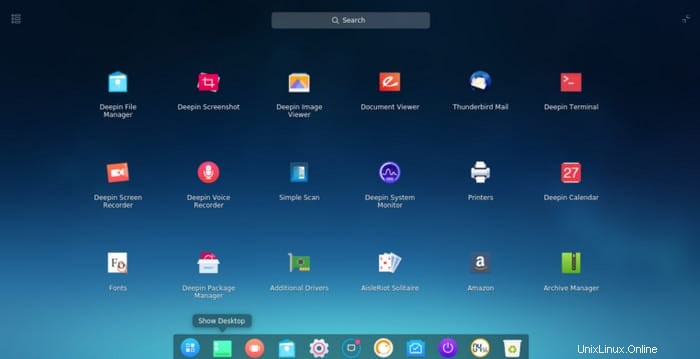
Félicitations ! Vous avez installé Deepin avec succès. Merci d'avoir utilisé ce didacticiel pour installer Deepin Desktop Environment sur le système Ubuntu 18.04 LTS Bionic Beaver. Pour une aide supplémentaire ou des informations utiles, nous vous recommandons de consulter le Site Web de l'environnement de bureau Deepin.